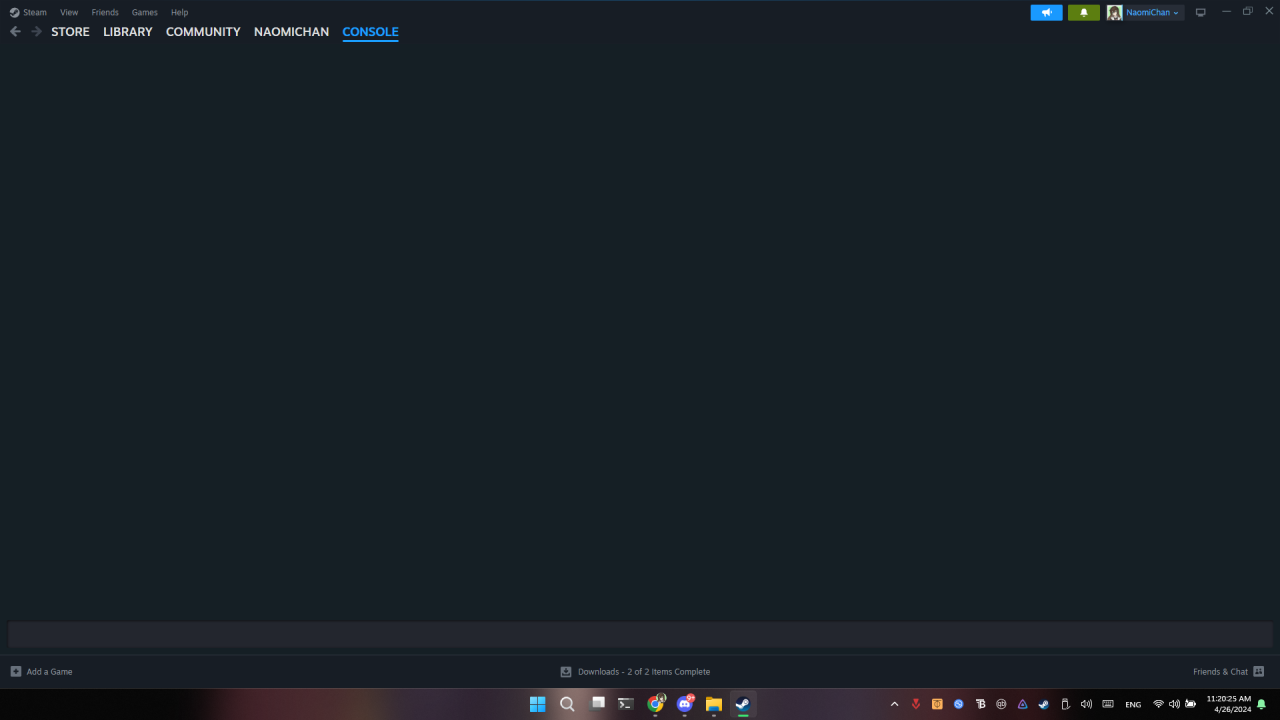Ce guide s'adresse à certaines personnes qui ont un problème avec la nouvelle mise à jour de Soundpad (4.0.0) et qui n'ont jamais eu de problème avec la version antérieure (3.4.1) et qui souhaitent rétrograder la version de Soundpad vers la version 3.4.1.
Les problèmes
Personnellement, j'ai un problème lorsque je configure le microphone pour utiliser le pavé sonore sur mon micro, le son sur mon micro est si faible que mes amis sur Discord ne peuvent même pas m'entendre, et le curseur de niveau du micro sur le réglage du micro ne fait rien. tous.
Allons droit au but
Avant de commencer, ne désinstallez pas la version actuellement installée de Soundpad
Advertisement
Étape 1 – Ouvrez la console Steam
Pour télécharger une ancienne version de Soundpad, vous devez d'abord ouvrir la console Steam en appuyant sur Win + R et en tapant
vapeur://open/console
puis la console Steam apparaîtra
Étape 2 – Téléchargement d'une version antérieure de Soundpad
après être entré dans la console Steam, il y a une zone de texte en bas de l'écran, mettez-la dans la zone de texte
download_depot 629520 629521 4519935662256761195
après cela, la console commencera le téléchargement et attendra jusqu'à ce qu'elle dise Téléchargement du dépôt terminé
Advertisement
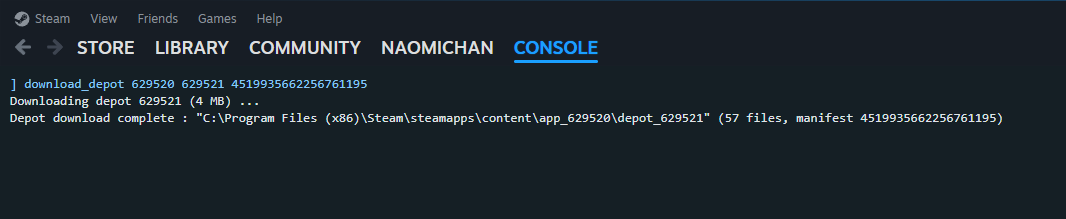
Étape 3 – Remplacement des fichiers Soundpad
après avoir terminé le téléchargement de la version antérieure de Soundpad
aller à dossier Steamsteamappscontentapp_629520depot_629521
sur ce dossier, il y a un fichier soundpad, copiez tous ces fichiers dans un dossier soundpad et remplacez-le tout
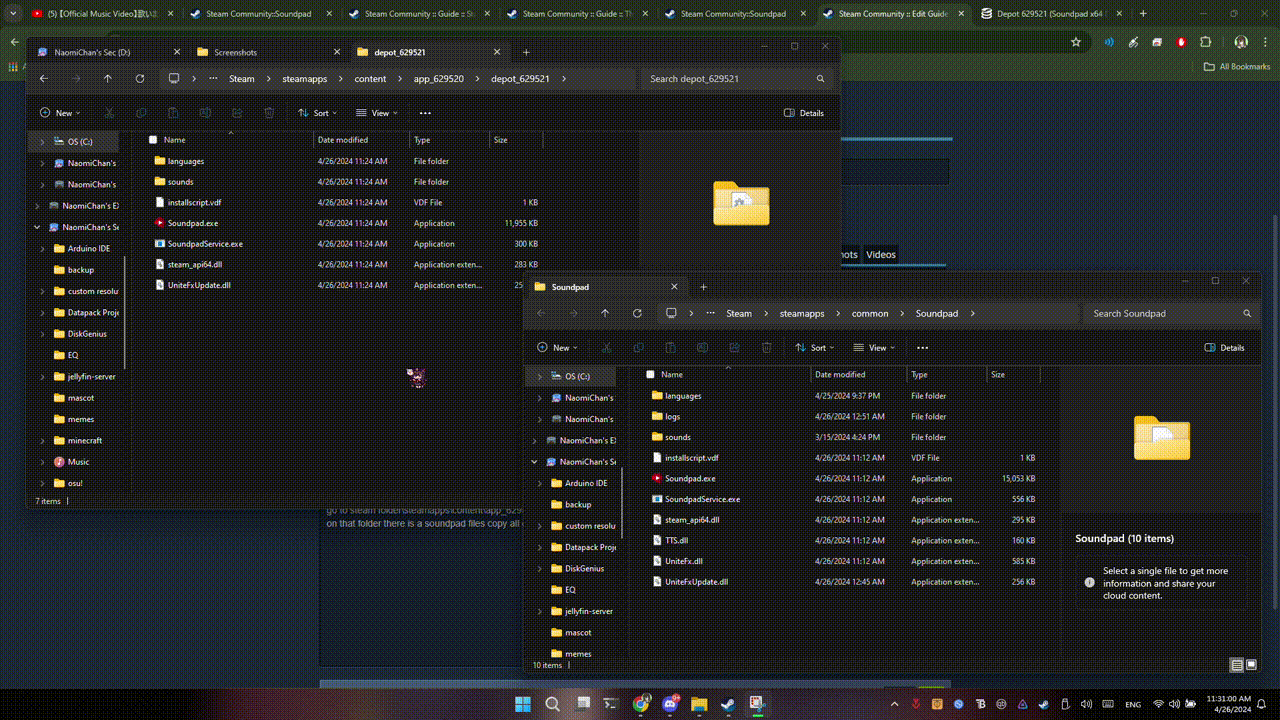
Étape 4 – Nous avons enfin terminé !
Maintenant, lancez simplement Soundpad comme d'habitude et il devrait s'agir de la version 3.4.1 au lieu de 4.0.0 maintenant.
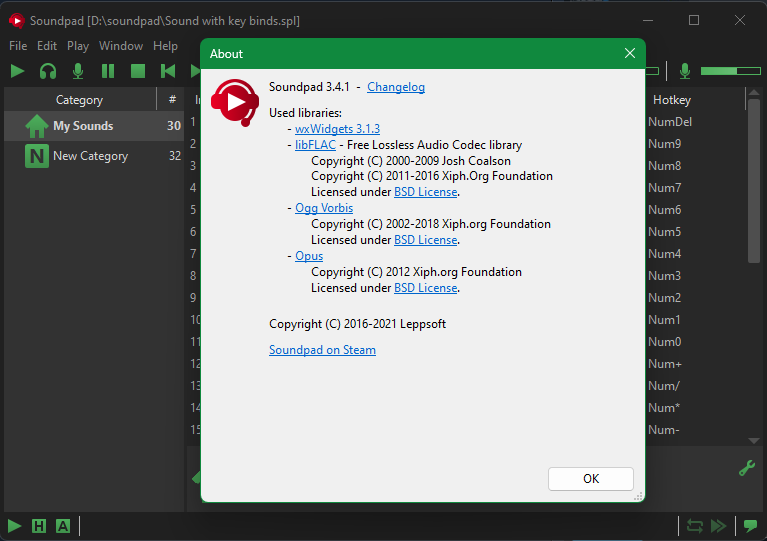
Merci à NaomiChan pour son excellent guide ; tout le mérite appartient à leur effort. Si ce guide vous aide, veuillez le soutenir et le noter ici. Apprécier le jeu.